Como desativar a tela sensível ao toque no Windows 11
O que saber
- Abra o Gerenciador de Dispositivos, expanda Dispositivos de Interface Humanae selecione Tela sensível ao toque compatível com HID.
- Selecione Açao > Desativar dispositivo > sim.
- Repita para qualquer outro dispositivo de interface humana nesta lista para desativar a tela sensível ao toque do Windows 11.
Não é um fã da tela sensível ao toque em laptops com Windows 11, computadores e linha de dispositivos Surface da Microsoft? Sem problemas. Este guia o guiará pelas etapas de como desabilitar temporária e permanentemente a tela sensível ao toque do Windows 11.
Como desativo a tela sensível ao toque no Windows 11?
Não são necessários hacks ou truques especiais para desabilitar a tela sensível ao toque do Windows 11, já que a opção é incorporada diretamente ao sistema operacional e pode ser usada quantas vezes você quiser. Veja como usá-lo para desativar todas as funcionalidades de toque, quer você esteja usando um Microsoft Surface ou outro computador Windows 11 com tela de toque.
-
Abra o menu Iniciar do Windows 11.

-
Modelo Gerenciador de Dispositivos.

Você não precisa selecionar a barra de pesquisa, pois toda digitação é detectada automaticamente quando o menu Iniciar é aberto.
-
Selecione Gerenciador de Dispositivos nos resultados da pesquisa no menu Iniciar.

-
Toque na seta ao lado do Dispositivos de Interface Humana lista para expandi-la.

-
Selecione o primeiro Tela sensível ao toque compatível com HID item.

-
No menu superior, selecione Açao.
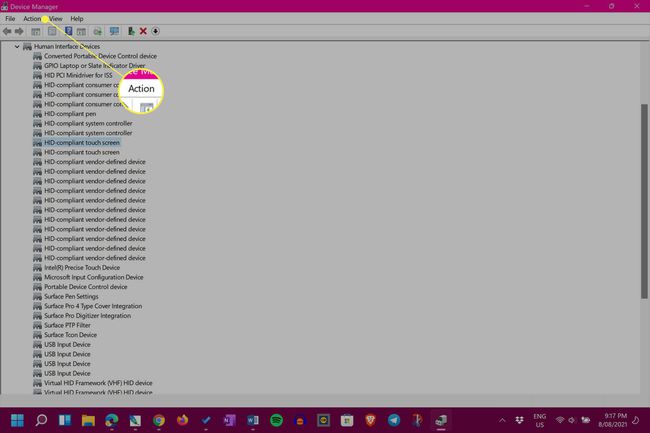
-
Selecione Desativar dispositivo.
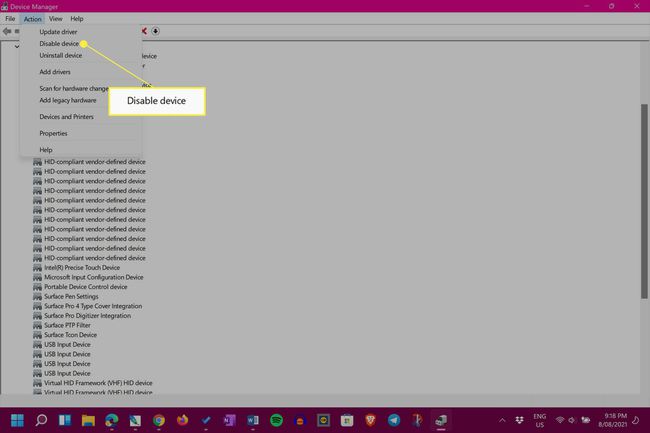
-
Selecione sim.

-
Selecione o segundo Tela sensível ao toque compatível com HID item.
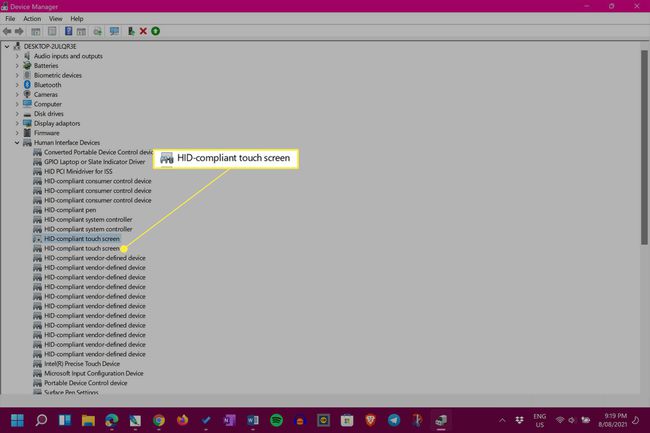
Se você não tiver um segundo item, tudo bem. Isso significa que você terminou e que sua tela sensível ao toque deve estar desativada.
-
Mais uma vez, selecione Açao.

-
Selecione Desativar dispositivo.

-
Selecione sim. A tela sensível ao toque agora deve ser desativada em seu dispositivo Windows 11.

Como desativo temporariamente uma tela sensível ao toque no Windows 11?
As etapas mostradas acima para desativar a tela sensível ao toque em dispositivos Windows 11 são, na verdade, temporárias e podem ser revertidas a qualquer momento. Assim como desligar a tela sensível ao toque, ligar a tela sensível ao toque do Windows 11 é tão rápido e pode ser repetido quantas vezes você quiser.
Existem várias maneiras de consertar uma touchscreen do Windows 11 se estiver quebrada. Você pode não ter que desligá-lo.
Como faço para desativar permanentemente a tela sensível ao toque no Windows 11?
Para desligar permanentemente a tela sensível ao toque do Windows 11, tudo o que você precisa fazer é seguir as etapas descritas na parte superior da página e deixá-las como estão. Depois de desativada, a tela sensível ao toque não ligará novamente, a menos que você decida fazer essa alteração manualmente.
Embora possa demorar um pouco para se acostumar com um dispositivo Windows com tela sensível ao toque, vale a pena experimentá-lo antes de desligá-lo.
Como eu desativo o indicador da tela de toque do Windows?
O Windows 11 apresenta uma dica visual sutil na forma de um círculo quando a tela é tocada. Se desejar desativar este indicador de toque para que nenhum ícone apareça ao usar a tela sensível ao toque, abra Configurações e vá para Acessibilidade > Ponteiro do mouse e toquee gire a chave ao lado de Indicador de toque desligado.

Por outro lado, se você quiser tornar o indicador de toque mais perceptível, marque a caixa ao lado de Faça o círculo mais escuro e maior nesta mesma tela.
Perguntas frequentes
-
Como desativo a tela sensível ao toque no Windows 10?
Para desabilitar uma tela sensível ao toque do Windows 10, navegar para Gerenciador de Dispositivos e selecione Dispositivos de Interface Humana > Tela sensível ao toque compatível com HID. Selecione os Açao cabeçalho do menu, em seguida, escolha Desativar dispositivo > sim.
-
Como desativo a tela sensível ao toque no Windows 8?
Para desativar a tela sensível ao toque no Windows 8, vá para Gerenciador de Dispositivos, selecione Dispositivos de Interface Humanae procure um dispositivo que tenha "tela de toque" nele. Clique com o botão direito no dispositivo e selecione Desabilitar.
